在这篇文章中,洪哥详细的告诉大家无线网络隐藏后,如何关闭隐藏功能,恢复无线网络。
要恢复隐藏的无线网络,只需使用电脑或手机,先登录路由器页面,然后找到并打开无线设置或Wi-Fi设置的选项,即可设置关闭隐藏无线网络的功能。
如果你是新手或者小白用户,红歌建议你按照以下步骤操作。
检查登录地址
设置界面
关闭隐藏功能
第一步、查看登录地址
提示:
如果已经知道路由器的登录地址(设置网址),可以忽略这一步,直接从第二步开始。如果你是新手或者小白用户,不知道自己路由器的登录地址,请仔细阅读以下内容。
1.路由器的登录地址,也称为:管理页面地址、路由器IP地址、设置网址等。是设置路由器时需要在浏览器中输入的网址(IP地址)。
2.不同的路由器可能有不同的登录地址;您可以在路由器底部的标签上查看登录地址。如下图所示,红格路由器的登录地址为tplogin.cn。
(1)路由器的登录地址可以是IP地址,也可以是网址;例如192.168.0.1、192.168.1.1、tplogin.cn、melogin.cn等。,是路由器的登录地址。
(2)标签中管理页面、登录地址、登录IP、WEB地址等选项背后的参数,通常都是这个路由器的登录地址。观看时请注意。
第二步、登录设置界面
1.如果您使用计算机进行操作,请确保您的计算机使用网线连接到路由器的局域网接口。
提示:
使用手机操作时,手机必须连接到隐藏的无线网络。如果此时您的手机无法连接到隐藏的无线网络,则无法使用手机恢复隐藏的无线网络。
这种情况下,请用电脑操作;如果没有电脑,只有一个解决方法:将路由器重置为出厂设置,然后用手机重置路由器的互联网接入、无线网络名称和无线网络密码。
如果您不知道如何将路由器恢复到出厂设置,请遵循以下教程中描述的方法:
如何恢复无线路由器的出厂设置?
恢复出厂设置后,如果不知道如何用手机重置路由器,请阅读以下教程:
如何用手机设置无线路由器?
2.然后在电脑/手机的浏览器中输入登录地址,打开登录界面->:然后输入路由器的管理员密码(登录密码),即可登录设置界面,如下图所示。
(1)很多用户告诉洪哥,自己操作的时候打不开路由器的登录界面。当无法打开登录界面时,建议先阅读下面的教程,先解决这个问题。
路由器登录界面没打开怎么办?
(2)有一部分用户可以打开登录界面,但是不记得管理员密码(登录密码),无法进入路由器设置界面。
针对这个问题,洪哥之前写过一篇文章详细介绍过,这里不再重复解决方案。对于不知道解决方案的用户,请仔细阅读以下教程:
忘记路由器的管理员密码怎么办?
第三步、关闭隐藏功能
在路由器的设置界面,找到并打开无线设置或Wi-Fi设置的选项,然后就可以关闭隐藏无线网络的功能了。关闭后,您的手机和笔记本电脑可以搜索原始无线网络。
重要提示:
(1)对于TP-Link、Swift、Mercury等品牌的无线路由器,只要启用了无线广播或SSID广播功能,手机、电脑都可以搜索无线网络。
 恢复隐藏的无线网络(2)。但是,有些无线路由器直接有Wi-Fi隐形交换机。这就是为什么需要关闭Wi-Fi隐身功能的原因。只有关机后,手机和电脑才能搜索无线网络,如下图所示。
恢复隐藏的无线网络(2)。但是,有些无线路由器直接有Wi-Fi隐形交换机。这就是为什么需要关闭Wi-Fi隐身功能的原因。只有关机后,手机和电脑才能搜索无线网络,如下图所示。


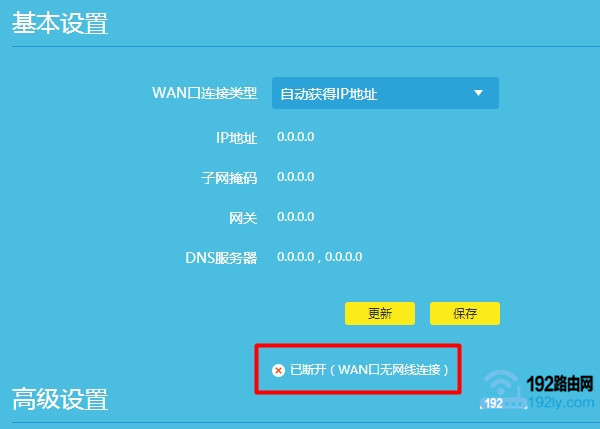
评论